
คู่มือเริ่มต้นใช้งานฉบับย่อ AnyDesk
การตั้งค่าพื้นฐาน
แนะนำสำหรับผู้ใช้รายบุคคลหรือบริษัทขนาดเล็ก
การตั้งค่าเริ่มต้น
- ดาวน์โหลดและติดตั้ง AnyDesk บนอุปกรณ์ของคุณ คุณจะพบไทล์การติดตั้งในหน้าต่างหลัก
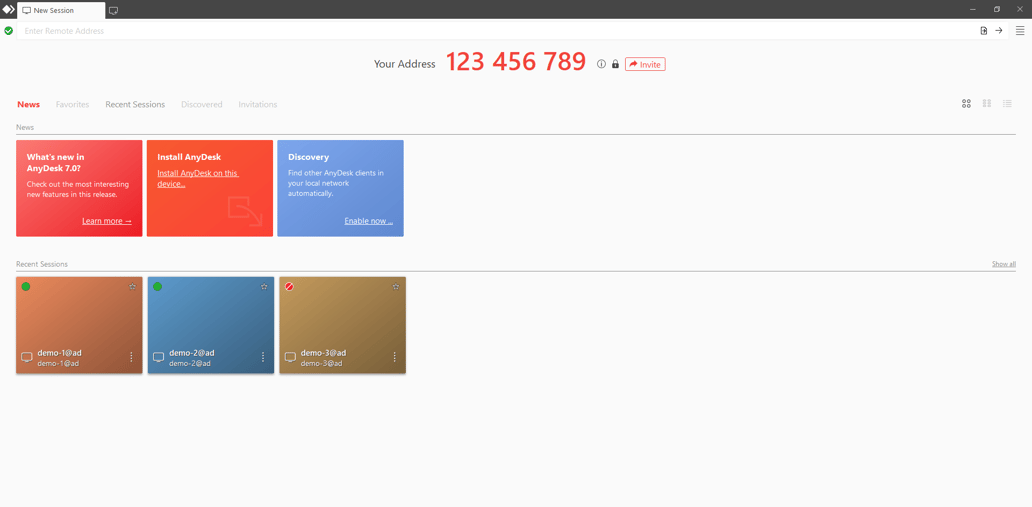
ลงทะเบียน
หมายเหตุ: เฉพาะลูกค้าขาออกที่เริ่มต้นการเชื่อมต่อกับลูกค้า AnyDesk อื่น ๆ สำหรับการใช้งานเชิงพาณิชย์เท่านั้นที่จะต้องลงทะเบียนกับใบอนุญาตไคลเอนต์ AnyDesk ลูกค้าขาเข้า AnyDesk ที่ยอมรับและปฏิเสธการเชื่อมต่อเท่านั้นไม่จำเป็นต้องลงทะเบียนกับคีย์ใบอนุญาต สำหรับข้อมูลเพิ่มเติมโปรดดู Licensing และ Professional vs. Personal
เคล็ดลับ: ถ้าคุณได้ลงทะเบียนสำหรับการทดลองใช้หรือซื้อ AnyDesk แต่ยังไม่ได้รับ my.AnyDesk.com หรือข้อมูลประจำตัวการเข้าสู่ระบบของคุณ โปรดดูที่ FAQ
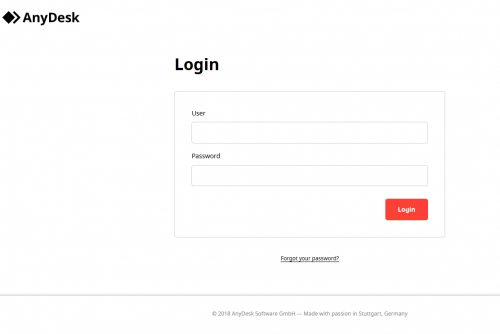
3. ในแท็บใบอนุญาตของพอร์ทัลลูกค้า my.anydesk.com ของคุณ คุณจะพบรหัสใบอนุญาตของคุณ คัดลอกคีย์ใบอนุญาตนี้
4. บนไคลเอนต์ AnyDesk ที่คุณต้องการลงทะเบียนบัญชีของคุณ โปรดไปที่เมนูหลักและคลิก “เปลี่ยนคีย์ใบอนุญาต (Change license key)”
5. จากนั้นวางสำเนาของรหัสใบอนุญาตของคุณลงในช่อง “เปลี่ยนคีย์ใบอนุญาต (Change license key)”
6. หลังจากคลิก “ลงทะเบียนคีย์ใบอนุญาต (Register License Key)” ใบอนุญาตของคุณจะปรากฏภายใต้ “ใบอนุญาตปัจจุบัน (Current License)”
ตั้งค่าการเข้าถึงแบบอัตโนมัติโดยไม่ต้องใส่ข้อมูล
AnyDesk มีฟังก์ชั่นการตั้งค่ารหัสผ่านแบบอัตโนมัติโดยไม่ต้องใส่ข้อมูลไว้บนไคลเอนต์ระยะไกล เพื่อให้ผู้ใช้ไม่จำเป็นต้องเชื่อมต่อที่ปลายระยะไกล
ดูการเข้าถึงแบบอัตโนมัติโดยไม่ต้องใส่ข้อมูล
1) ไปที่ การตั้งค่า (Settings) > ความปลอดภัย (Security) > ปลดล็อคการตั้งค่าความปลอดภัย (Unlock Security Settings)
2) เปิดใช้งาน “เปิดใช้งานการเข้าถึงแบบอัตโนมัติ” (pre-AnyDesk 7) หรือเลือกโปรไฟล์สิทธิ์ที่ต้องการและตั้งค่ารหัสผ่านการเข้าถึงแบบอัตโนมัติที่ต้องการ
3) เปิดหรือปิดการใช้งาน “อนุญาตให้คอมพิวเตอร์เครื่องอื่นบันทึกข้อมูลการเข้าสู่ระบบของคอมพิวเตอร์เครื่องนี้” เพื่ออนุญาตหรือปิดการเชื่อมต่อไคลเอ็นต์ “บันทึก” รหัสผ่านการเข้าถึงแบบอัตโนมัติ
วิธีการเริ่มต้นเซสชัน
1. ผู้ใช้ระยะไกลให้ AnyDesk ID หรือนามแฝง

2. บนอุปกรณ์ภายในเครื่องให้ป้อน ID / นามแฝงของลูกค้าระยะไกลที่คุณต้องการเชื่อมต่อในช่อง “เดสก์ทอประยะไกล (Remote Desk)” และขอเซสชันโดยการกด “Enter / Return” บนแป้นพิมพ์หรือคลิก “Connect”

3. หลังจากมีการร้องขอการเชื่อมต่อ กล่องโต้ตอบรหัสผ่านการเข้าถึงแบบอัตโนมัติจะปรากฏขึ้นหากมีการตั้งค่าไว้ในไคลเอ็นต์ระยะไกล
ผู้ใช้ในเครื่องสามารถป้อนรหัสผ่านการเข้าถึงแบบอัตโนมัติของลูกค้าระยะไกลเพื่อเริ่มเซสชันหรือรอให้ผู้ใช้ปลายทางระยะไกลยอมรับการเชื่อมต่อด้วยตนเอง
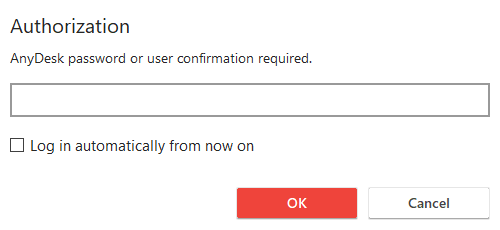
การจัดการลูกค้าและเซสชัน (Client and Session Management)
เว็บอินเตอร์เฟสในพอร์ทัลลูกค้า my.anydesk.com ช่วยให้ผู้ใช้สามารถจัดการใบอนุญาตและลูกค้าที่ลงทะเบียนได้
ผู้ใช้ใบอนุญาตมืออาชีพและผู้มีอำนาจยังสามารถเข้าถึงประวัติเซสชัน เช่นเดียวกับเครื่องมือสร้างไคลเอ็นต์ที่กำหนดเองที่มีประสิทธิภาพ ซึ่งช่วยให้พวกเขาสามารถสร้างไคลเอ็นต์ AnyDesk ที่ปรับเปลี่ยนได้สำหรับวัตถุประสงค์เฉพาะ
ข้อมูลเพิ่มเติมสามารถพบได้ที่ my.anydesk.com
- การตั้งค่า / เปลี่ยนนามแฝง
สลับไปที่แท็บ “Client” และเลือกไคลเอ็นต์ตามกด ID เพื่อตั้งค่านามแฝง
- รีเซ็ตหรัสใบอนุญาตเพื่อป้องกันการลงทะเบียนผู้ใช้ที่ไม่พึงประสงค์
เปิดแท็บใบอนุญาตแล้วคลิก “รีเซ็ต (Reset)” ลูกค้าที่ลงทะเบียนแล้วจะยังคงสถานะการลงทะเบียนตอ่ไป
- ดู/ยุติเซสชันที่ใช้งานอยู่
สลับไปที่ Sessions tab และคลิกที่ End (การสนทนาทั้งหมดจะถูกจัดเรียงตามเวลาสิ้นสุด) เซสชันที่ใช้งาน17อยู่จะปรากฏขึ้น (กำลังทำงาน <running>)
- ลบไคลเอ็นต์
สลับไปที่แท็บ “Client” เลือก Client โดยกด ID แล้วคลิก “Remove” ลูกค้าจะถูกลบออกจากบัญชีของคุณและเปลี่ยนไปใช้เวอร์ชันใบอนุญาตฟรี (free-license version)
สมุดที่อยู่ (Address Book)
สำหรับข้อมูลเพิ่มเติมเกี่ยวกับสมุดที่อยู่โปรดคลิกที่นี่
- เพิ่มผู้ใช้
เปิดสมุดที่อยู่ที่มุมขวาบนของหน้าต่างหลัก
เลือกสมุดที่อยู่และคลิก “เพิ่มรายการ (Add entry)”
- ตั้งแท็กเพื่อกรองผู้ติดต่อ
เลือกผู้ติดต่อคลิกขวาของเมาส์และเลือก “จัดการแท็ก” ในเมนูที่เกี่ยวข้อง
เพิ่มเครื่องหมายหรือลากจากรายการที่มีอยู่
- ลากและวางรายชื่อผู้ติดต่อจาก Discovery/Recent Sessions/Favorites/another Address Book ลงในสมุดที่อยู่
เปิดหน้าต่างหลักสองหน้าต่างและวางเคียงข้างกัน
เตรียมหน้าต่าง “เป้าหมาย” โดยเลือกสมุดที่อยู่ที่คุณเลือก
เลือกผู้ติดต่อในหน้าต่างเริ่มต้นแล้วลากและวาง
- เพิ่มแท็กผู้ติดต่อหลายราย
- ค้นหาสมุดที่อยู่ทั้งหมด
การตั้งค่าขั้นสูง (Advanced Setup)
ส่วนนี้อธิบายตัวเลือกการตั้งค่าขั้นสูงเพิ่มเติมที่นำเสนอโดย AnyDesk
ปรับแต่งลูกค้า (Custom Client)
ข้อมูลเพิ่มเติมเกี่ยวกับ Customized Client Generator ของเราสามารถพบได้ที่นี่
ความเป็นไปได้ในการกำหนดค่าบางส่วนของเรา:
- ทำให้ลูกค้า AnyDesk เข้าหรือออกเท่านั้น
- ตั้งรหัสผ่านการเข้าถึงแบบอัตโนมัติไว้ล่วงหน้าสำหรับลูกค้าที่กำหนดเอง
- อัปโหลดโลโก้ที่กำหนดเอง / บริษัท
- ปิดการใช้งานคุณสมบัติหรือการตั้งค่าเฉพาะ
ดูตัวเลือกขั้นสูงสำหรับลูกค้าที่กำหนดเอง
- ร้องขอการยกระดับเมื่อเริ่มต้น
เพื่อเรียกใช้ AnyDesk ในบริบทของผู้ดูแลระบบเมื่อเริ่มต้น
- ปิดการใช้งานพอร์ตการรับฟัง TCP (TCP listen port)
หลีกเลี่ยงการแจ้งเตือนไฟร์วอลล์ในระบบที่ไม่มีสิทธิ์ของผู้ดูแลระบบ
- ลงทะเบียนใบอนุญาตกับลูกค้าโดยอัตโนมัติ
- ลงทะเบียนลูกค้าไปยังสมุดที่อยู่โดยอัตโนมัติ
- ลงทะเบียนชื่อโฮสต์บนอุปกรณ์ที่เป็นนามแฝงโดยอัตโนมัติ
REST-API
นำเสนออินเทอร์เฟซเพื่อรวม AnyDesk เข้ากับระบบ CRM หรือ ERP
กรณีการใช้งานหลักคือการทำให้กระบวนการเรียกเก็บเงินภายในอัตโนมัติผ่านข้อมูลเซสชัน
บน my.anydesk.com ฟังก์ชันส่วนใหญ่เกี่ยวข้องกับไคลเอ็นต์และการจัดการเซสชัน ก็พร้อมใช้งานสำหรับ REST-API เช่นกัน
การใช้งาน
คำเตือน:
เมื่อสร้างภาพที่มี AnyDesk โปรดตรวจสอบให้แน่ใจว่าคุณได้กำหนดค่าไฟล์ AnyDesk ถูกลบไปแล้ว ถ้าข้ามขั้นตอนนี้อุปกรณ์ทุกคเรื่องที่ใช้ภาพจะมี AnyDesk ID เดียวกัน ซึ่งอาจทำให้เกิดปัญหาการเชื่อมต่อและความปลอดภัย สำหรับข้อมูลเพิ่มเติม โปรดดูที่ Cloned Operating Systems
หากคุณมีคำถามเกี่ยวกับการปรับใช้ AnyDesk โปรดติดต่อทีมสนับสนุนฝ่ายพอร์ทัลลูกค้า my.AnyDesk.com
AnyDesk สามารถใช้งานได้ผ่านเครื่องมือการจัดการอุปกรณ์หรือสคริปต์แบทช์ AnyDesk ยังมีคำสั่งที่ใช้อินเทอร์เฟซบรรทัดคำสั่งสำหรับ Windows, macOS และ Linux
หมายเหตุ:
ในขณะที่เรานำเสนอแพคเกจการติดตั้ง MSI และ PKG ในการสร้างไคลเอ็นต์ที่กำหนดเอง AnyDesk ไม่สามารถรองรับการปรับใช้แพคเกจเหล่านี้ โดยใช้เครื่องมือการจัดการอุปกรณ์ของบุคคลที่สาม สำหรับคำแนะนำในการปรับใช้แพคเกจของบุคคลที่สาม โปรดติดต่อผู้ให้บริการของบริการของบุคคลที่สามเหล่านี้
อ้างอิง AnyDesk
สอบถามเพิ่มเติม
💬Line: @monsterconnect https://lin.ee/cCTeKBE
☎️Tel: 02-026-6664
📩Email: [email protected]
📝 Price List สินค้า https://bit.ly/3mSpuQY
🛍 Lazada Shop https://www.lazada.co.th/shop/monsteronline/
🛒 Shopee Online https://shopee.co.th/shop/849304465/
🏷 LINE SHOPPING https://shop.line.me/@monsterconnect
🏢 Linkedin : https://www.linkedin.com/company/monster-connect-co-ltd/
📺 YouTube : https://www.youtube.com/c/MonsterConnectOfficial
📲 TikTok : https://www.tiktok.com/@monsteronlines
🌍 Website : www.monsterconnect.co.th

